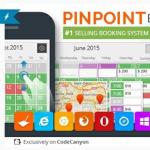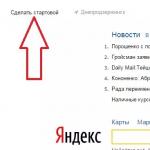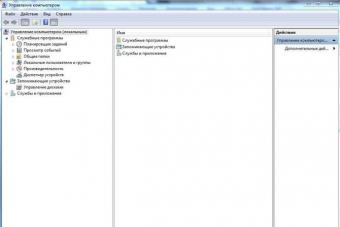Отсняли большой материал с юбилея коллеги или семейной поездки на природу? Чтобы смотреть его было интересно, нужно убрать затянутые скучные эпизоды, оставив только самые яркие моменты. Сделать это быстро и без особых трудностей поможет видеоредактор для обрезки видео. Подобного ПО достаточно много, и одним из наиболее простых и удобных является . Читайте дальше, чтобы разобраться, как убирать ненужные фрагменты из видеофильма в нашей программе.
Опции для устранения лишних эпизодов
ВидеоМОНТАЖ функционален и прост в использовании. Он подойдёт даже тем, кто никогда не пользовался подобным софтом. Понятное меню и удобные инструменты позволят быстро разобраться и начать работу.
Если использовать наш видеоредактор, обрезка видео и нарезка его на произвольное количество блоков станет делом нескольких минут. Эти полезные опции пользуются большой популярностью, ведь с их помощью можно за несколько минут привести видеоматериал в порядок.
Начинаем работу в редакторе
Чем отличается обрезка от нарезки
Может показаться, будто речь идёт об одном и том же инструменте. Однако «Обрезка» и «Нарезка» – две совершенно разные функции. Первая служит для устранения единственного лишнего эпизода, вторая позволяет разбить цельный видеоролик на произвольное число кусков.
«Обрезка» – упрощённый вариант, которым удобно пользоваться, если, к примеру, необходимо отрезать скучное затянувшееся начало или неудачный момент в середине съёмки. «Нарезка» же позволяет убрать любое количество ненужных сцен, но впоследствии придётся заново склеивать удачные части.
Удаляем ненужное за 3 шага
Чтобы аккуратно «причесать» видеоматериал, следует выполнить ряд несложных действий. Разумеется, для начала нужно скачать бесплатный дистрибутив с сайта и установить видеоредактор на персональный компьютер. Запустите ПО и перейдите к функции «Нарезка видео».
Шаг 1. Выбираем видео
В открывшемся окне нажмите кнопку выбора нужного видео. Найдите папку на компьютере, где хранятся искомые файлы и отметьте тот, который необходимо нарезать.

Выбираем нужное видео
Шаг 2. Делим видеоматериал на фрагменты
Передвиньте чёрные маркеры внизу плеера, выбрав необходимый интервал. Таким образом вы зададите продолжительность первого ролика. Нажмите кнопку «Новый фрагмент». Повторите процедуру для последующих клипов. Вы можете дробить исходный файл на произвольное количество частей и удалять ненужные эпизоды. После процедуры склейте удачные части в ВидеоМОНТАЖЕ.

Разбиваем материал на части
Если нужно оставить единственный фрагмент, воспользуйтесь функцией обрезки, тогда не придётся делить и снова соединять куски. При запуске программы нажмите кнопку «Новый проект». В левой части окна ВидеоМОНТАЖа появятся папки компьютера. Откройте ту, где хранится нужный файл и перетащите его на монтажный стол. Хотите обрезать более одного видеоматериала? Добавьте в проект сразу все.

Добавляем видеоматериал в проект
Перейдите во вкладку «Редактировать» и кликните по ней. В данном разделе располагается ряд инструментов, первый из которых – необходимая нам обрезка видео. Отметьте чёрными маркерами фрагмент, который хотите оставить. Это может быть часть из вступления или завершения, а также любой эпизод из середины материала. Нужно обработать несколько клипов? Последовательно выполните аналогичную операцию для каждого.

Обрезаем исходное видео
Если никак не получается по-аптекарски точно отметить необходимый эпизод чёрными маркерами, проставьте время обрезки вручную. Делается это в окошке, расположенном слева.
Шаг 3. Создание ролика
Когда в видеоматериале осталось только наиболее интересное, завершите работу, перейдя во вкладку «Создать». Программа предложит разные варианты: подготовить клип к просмотру на ПК, DVD, создать видеоролик для мобильных устройств, онлайн публикации, а также возможность сохранить в популярных видеоформатах на выбор. Выберите наиболее подходящий способ сохранения.

Создаем готовый ролик
Готово, теперь вы знаете, как без скучных фрагментов. Несложно, правда? И это не всё, что умеет ВидеоМОНТАЖ! Превратите обычный видеоролик в профессиональный качественный фильм, который не стыдно показать друзьям. Далее мы расскажем, какие инструменты для этого предлагает редактор.
Полезные функции для улучшения видео
Вы будете приятно удивлены, как много всего интересного умеет видеоредактор. Обрезать видео – это только самая верхушка айсберга. ВидеоМОНТАЖ предлагает широкий инструментарий для всесторонней обработки роликов. Благодаря одной единственной программе вы добьётесь по-настоящему потрясающих результатов. Посмотрим, как сделать ваш будущий фильм ещё лучше!
Кадрирование . Если во время съёмки в кадре оказались лишние люди или объекты, они легко убираются. Перейдите во вкладку «Редактирование» и выберите опцию «Кадрирование». Оставьте только ту область изображения, которая соответствует вашей творческой задумке.
Сгладьте резкие скачки между отдельными частями видеофильма с помощью специальной анимации. В каталоге программы найдётся множество интересных плавных переходов, которые позволят органично соединить завершение одного клипа и начало другого.

Настраиваем плавные переходы
Титры и заставки . Добавляйте в проект элементы, как в настоящем кино. Приветственные заставки, титры с информацией о действующих лицах, благодарственное слово на прощание – масса красивых шаблонов ждёт вас.
Скучно смотреть обыденное видео? Сделать реальность интереснее помогут оригинальные фильтры. Окрасьте клип в тона любимой кинокартины, добавьте винтажный флёр или яркие краски детства. Коллекция видеоредактора открывает десятки необычных решений.

Добавляем красочные эффекты
Текст и графика . Накладывайте фирменный логотип или добавляйте произвольную текстовую информацию. Каталог красочных шрифтов позволит привлечь внимание к надписям.
Хромакей . Опция, которой пользуются даже голливудские профессионалы. Заменяйте скучный однотонный фон на сногсшибательные кадры. Переносите действие из обычной квартиры в дикие джунгли или добавляйте к рядовому действию неожиданные элементы – сказочную фею или экзотическое животное.

Работаем с функцией хромакея
Редактор нарезки видео ВидеоМОНТАЖ - это хороший многофункциональный помощник, который позволит творить магию кинематографа за домашним компьютером. Создавайте яркие интересные ролики, которые с удовольствием будут смотреть друзья и родные, вспоминая лучшие моменты жизни!
Готовясь к праздничному мероприятию у себя дома, настоящие хозяйки уделяют особенное внимание оформлению праздничного стола. Это не только , но красиво оформленные закуски.
Аппетитные и красивые нарезки на стол это целое искусство, которое иногда жалко съедать. Но что не сделаешь для дорогих гостей, чтобы похвастаться кулинарными способностями и показаться перед присутствующими настоящей хозяйкой.
Вариантов как красиво оформить нарезки на праздничный стол вы можете найти в интернете неисчисляемое количество – это и колбасные нарезки на стол, сырные нарезки, овощные и фруктовые нарезки, мясные и рыбные праздничные нарезки, а также красивые нарезки ассорти.
Чтобы упростить вам поиски самых красивых и оригинальных нарезок на праздничный стол, мы решили собрать в одной статье самые лучшие идеи оформления нарезок разных видов, показать, что может стать украшением нарезки и как правильно нарезать продукты.
Красивые нарезки на стол фото примеры которых мы собрали в галерее, выполнены в современных традициях с учетом последних кулинарных способов сервировки закусок, с легкостью повторяющихся в домашних условиях.
Мясная нарезка на стол – праздничное оформление нарезки из мяса
Готовя мясную нарезку на праздничный стол, в принципе, как и любую другую, позаботитесь, чтобы нож был достаточно острым. Нарезайте кусочки одинаковыми тонкими ломтиками.
Если это колбасная нарезка, формы кусочков будут зависеть от вида колбасы. Под углом нарезают средней лощины колбасу, большую – кружочками слайсами, тонкую, типа «охотничьих» нарезают ломтиками одинаковой длины.
Оформить мясную нарезку ассорти, куда входят и колбасы и мясо, мясные рулеты и даже язык, совсем не сложно. Выложить нарезки можно полосками, веером, по кругу, чередуя виды мяса.

Для нарезки идеальными будут белые плоские тарелки круглые или квадратные на ваш вкус. Оригинально будет смотреться мясная нарезка на большой деревянной тарелке.
Украсить мясную нарезку можно овощами, ягодами и зеленью. Подойдут для оформления нарезки из мяса и колбасы маслины. Из тонких слайсов салями или ветчины можно сделать красивые цветы для украшения нарезки.
Сырная нарезка на стол – красивая нарезка сыра разных видов

Красивая нарезка сыра разных сортов всегда придает изысканности праздничному столу. Нарезать сыра можно самыми разными способами, главное чтобы кусочки были максимально одинаковыми.
Твердые сыры лучше нарезать кубиками и надеть на шпажки. Голландский сыр можно нарезать слайсами и скрутить трубочками. То же самое можно сделать и с плавленым сыром для сэндвичей. Из такого сыра хорошо поучаются украшения сырной нарезки в виде лилий.

Для более оригинальной нарезки сыра, продукт можно нарезать с помощью формочек, придав кусочкам разные формы. В таком случае получается много отходов, которые можно использовать в других блюдах.
Поскольку сыр хорошо сочетается с орехами и медом, эти продукты стоит использовать для оформления нарезки сыра.
Рыбная нарезка на стол – красивое оформление рыбной тарелки

Любителям рыбки предлагаем фото идеи оформления рыбной нарезки на стол. Красивая нарезка рыбы украшается дольками лимона либо лайма. Шикарным украшением и дополнением рыбной тарелки станет икра.
По настоящему яркая и аппетитная рыбная нарезка на праздничный стол состоит из филе красной рыбы, креветок, семги, палтуса и других видов рыбки.

Если в рыбной тарелке есть шпроты, их лучше подать на бутербродах или добавить в нарезку масла, чтобы гости сами смогли сделать себе канапе.
Рыбную нарезку оформляют рядами или секторами, в зависимости от количества и вида рыбных закусок.
Овощная нарезка на стол – яркая и сытная овощная тарелка для праздничного стола

Без красивой овощной нарезки не обходится ни один праздничный стол. Сочная и разнообразная овощная тарелка обязательно должна входит в домашнее праздничное меню.
Как украсить и оформить нарезку овощей зависит от ваших фантазий и способностей. Если вы владеете карвингом, то украшение овощной нарезки не может быть некрасивым, и вы всегда сможете удивить гостей оригинально оформленной овощной нарезкой.

Яркие розочки из моркови, свеклы или огурцов, буйные хризантемы и лилии из лука станут прекрасным декором овощной нарезки.
Даже самая простая нарезка из огурцов и помидоров может выглядеть очень красиво и аппетитно, если правильно нарезать и разложить овощи. Разложить овощи на тарелке можно по кругу, секторами или дорожками. Смотрите фото примеры оригинального оформления овощной тарелки в домашних условиях.
Праздничные нарезки ассорти – креативные фото идеи украшения нарезок

Если разнообразие закусок на праздничном столе достаточно велико, стоит сделать красивую нарезку ассорти. Вот только рыбную нарезку стоит оставить отдельной.
Хорошо сочетается ассорти с сырной и колбасной нарезкой. К ней можно добавить овощи и фрукты в виде украшения, красиво разложив на зеленые листья салата. Подобная большая нарезка ассорти станет уместной не только на праздничном фуршетном столе, но и на новогоднем застолье.
Сегодня мастера кулинарии любят подавать нарезки со смелым составом, в который обязательно входит соус, находящийся в середине тарелки. Как по мне, такого вида нарезка подходит для небольшой компании друзей.
Хотя если нарезка ассорти будет состоять из более изысканных закусок, и украшение будет соответствующее, то подобный вариант нарезки подойдет и для праздничного стола.
Красиво оформляем нарезки своими руками для праздничного стола



















































Сегодня нет никаких проблем скачать из интернета музыкальные файлы различных форматов на ПК или мобильное устройство, в том числе короткие треки, так называемые «рингтоны». Но, наверняка, у многих владельцев гаджетов появляется желание уникализировать свой аппарат собственным музыкальным оформлением.
Как быть, если понадобилась не вся мелодия, а только какой-то её фрагмент, например, чтобы создать рингтон на телефон, будильник, на сигнал приходящих смс-сообщений и т.д.? Тут возникает закономерный вопрос – а как обрезать песню на Андроиде? А может быть кто-то захочет собственноручно сделать попурри из любимых мелодий, тогда как обрезать музыку на Андроид?
Можно, конечно, вырезать нужный отрезок на компьютере, а затем «закинуть» на смартфон, но для Android существуют более комфортные способы с большими возможностями. Речь идёт о специальном софте, с помощью которого можно вырезать отрезок нужного трека из любого места файла, просто указав интересующий временной интервал.
Сейчас мы хотим рассказать о нескольких самых популярных приложениях, с которыми процесс монтажа мелодии будет не просто лёгким, но и очень увлекательным.
RingDroid
Хороший звуковой редактор, безо всяких «заморочек» помогающий обрезать любые треки по своему усмотрению. Осуществляет поддержку форматов MP3, 3GPP/AMR, WAV и AAC. Кроме того, умеет записывать дорожку прямо с микрофона смартфона.
Алгоритм работы с в принципе идентичен для всех музыкальных редакторов и выглядит он так:
- Запускаем приложение, в открывшейся фонотеке своего телефона выбираем мелодию, которую будем редактировать или аудио волну с микрофона.
- Передвигаем бегунки, выделяющие начало и конец записи на нужную позицию, выбирая требуемый отрезок во время прослушивания.
- Более точная установка ограничителя осуществляется увеличением масштаба с помощью кнопки «+».
- По окончании манипулирования, вводим имя файла и сохраняем результат как рингтон, музыку, сигнал будильника или звук уведомления.
Вот, собственно, и всё, другими функциями приложение не обременено, да они особо и не нужны.
Ringtone Maker Mp 3 Editor

Прекрасная бесплатная программа для Android , делающая неограниченное количество треков или записывающая «нарезку» на новую ленту. Принцип работы дублирует действия в вышеописанном приложении.
Некоторые принципиальные особенности:
- Поддержка большинства музыкальных форматов.
- Возможность удобного просмотра и воспроизведения списка рингтонов.
- Запись материала для редактирования.
- Удаление, редактирование и установка файлов.
- Более точная установка ограничителей с помощью дополнительного сенсорного интерфейса.
- Многое другое.
Ringtone Maker

Ещё одна для своего аппарата Андроид. Приложение работает с файлами почти всех форматов. Обладает интересной особенностью проявления или «затухания» для файлов в формате MP3.
Некоторые характерные функции:
- Регулирование громкости (МР3).
- Возможность предварительного прослушивания и установки мелодий на определённые контакты.
- Прокручиваемый график звуковой волны.
- Копирование, установка, редакция и удаление файлов.
- Сортировка по исполнителям, сохранённым трекам и альбомам.
- Прочее.
Пути сохранения:
- Рингтона — sdcard/ringtones
- Музыки — sdcard/music
- Уведомлений — sdcard/notifications
- Будильника — sdcard/alarms
Остаётся добавить, что владельцам телефонов HTC нет необходимости в установке специального приложения, поскольку производитель оснастил свои модели встроенной программой для редактирования мелодий.
Делитесь впечатлениями, задавайте вопросы, мы всегда на связи. Удачи!
Иногда бывают моменты, когда необходимо быстро нарезать музыку, но запускать для этого полноценную цифровую рабочую станцию как-то не с руки. Именно для этого, как нельзя лучше подойдут легкие, незамысловатые программы, которые представлены в нашей подборке. Просто выберите любую понравившуюся, скачайте и приступите к нарезке ваших любимых треков. Приятного пользования.
Наименование | Оценка | Лицензия | Эффекты | Удаление шумов | Несколько дорожек |
| | 9.3 | бесплатно | + | + | + |
| 9.0 | бесплатно | + | |||
| Free Audio Editor | 8.6 | бесплатно | + | ||
| 8.2 | бесплатно | + | + | + | |
| 7.4 | бесплатно | + | |||
| Swifturn Free Audio Editor | 6.9 | бесплатно | + | + | + |
| 6.5 | пробная |
Audacity – это популярный аудиоредактор с поддержкой множества языков, который разработан с целью записывания и изменения аудио. Является бесплатной программой с поддержкой на Windows, Mac OS X, GNU / Linux и иных операционных системах.
Audacity предоставляет возможность осуществления ряда задач по звукозаписи и редактированию аудио – к примеру, создание мелодий звонка, перемещение звуковых дорожек, перенос лент и их запись на компьютер или съёмный носитель, разделение аудиофайлов на отдельные дорожки и прочее. Audacity Wiki предоставляет руководства по выполнению данных задач. Поставщики также могут свободно продавать или распространять копии Audacity соответственно GNU General Public License (GPL).
mp3DirectCut
![]() Mp3DirectCut – программа для редактирования аудиофайлов. С ней можно удалять некоторые детали, менять громкость (только на МР3), разделять файлы на несколько новых файлов – и всё это без необходимости изменять формат. Такое преимущество сокращает время, затрачиваемое на работу и кодирование, а также экономит дисковое пространство. Кроме того, не наблюдается никаких потерь качества при любых повторных сжатиях. Редактор предоставляет обширный контроль над МР3-файлами: несколько функций предварительного просмотра, визуализация аудиозаписей, лёгкая навигация, настройка громкости и интуитивно понятный интерфейс. Программу используют не только любители, но и профессиональные студии звукозаписи.
Mp3DirectCut – программа для редактирования аудиофайлов. С ней можно удалять некоторые детали, менять громкость (только на МР3), разделять файлы на несколько новых файлов – и всё это без необходимости изменять формат. Такое преимущество сокращает время, затрачиваемое на работу и кодирование, а также экономит дисковое пространство. Кроме того, не наблюдается никаких потерь качества при любых повторных сжатиях. Редактор предоставляет обширный контроль над МР3-файлами: несколько функций предварительного просмотра, визуализация аудиозаписей, лёгкая навигация, настройка громкости и интуитивно понятный интерфейс. Программу используют не только любители, но и профессиональные студии звукозаписи.
СКАЧАТЬ
Free Audio Editor
Free Audio Editor позволяет редактировать аудиозапись в удобном вам формате. Редактор поддерживает все распространенные аудиоформаты и обладает привлекательным интерфейсом, дизайн которого во многом напоминает последние версии Microsoft Office. С его помощью можно открыть файл для работы над ним, загрузить аудио компакт-диск, а также записать звук для собственной звуковой композиции.
Кроме привычных инструментов редактирования (копирование, обрезка или вставка), Free Audio Editor предоставляет широкий спектр фильтров и спецэффектов, которые можно применить к аудиозаписи как в целом, так и для отдельных её фрагментов (например, задержка, эхо, модуляция, амплитуда, снижение шума и прочее).
СКАЧАТЬ
Wave Editor
Wave Editor – простая и быстрая программа для редактирования цифрового звука на Windows. Обеспечивает мощную и удобную в использовании среду редактирования, которая, в частности, хорошо подходит для новичков. Данный редактор содержит возможность выполнения базовых операций с аудиозаписями: вырезание, копирование, вставка, удаление частей записи. Отличительной чертой этой программы является то, что она разработана “с нуля”, что обеспечивает её простоту и скорость; в то время как другие звуковые редакторы основаны на движке ActiveX. Интерфейс разрабатывался со ставкой на скоростное и точное использование. Главная особенность Wave Editor – это упрощённый выбор звуковых блоков во время воспроизведения.
СКАЧАТЬ
Free MP3 Cutter and Editor
Free MP3 Cutter and Editor – очень простой инструмент для редактирования звука на тот случай, когда многофункциональная программа по типу Audacity будет излишней. Совместим с файлами MP3 и WAV, но не поддерживает WMA или AAC форматы.
Несмотря на то, что в программе отсутствуют дополнительные инструменты редактирования, такие как профилирование и удаление шума, редактирования отдельных дорожек, она хороша тем, что невероятно проста в использовании. Так что, даже если ранее вы никогда не пробовали редактировать звук, с этой программой у вас это получится. Здесь всё управляется с помощью простых кнопок и слайдеров, нет сложных меню и настроек, непонятных новичкам. Кроме того, в отличие от бесплатных программных обеспечений, Free MP3 Cutter and Editor не является сокращенной версией премиальной программы, а потому здесь вы не найдете объявлений, которые предлагают обновить доступ для больших возможностей.
СКАЧАТЬ
Swifturn Free Audio Editor
Swifturn Free Audio Editor предоставляет возможность записи аудио с любого доступного устройства ввода (микрофон, онлайн-потоковая передача и др.), визуального редактирования аудиофайлов и применения различных звуковых эффектов. Это бесплатный аудиоредактор, который предоставляет доступ к множеству практических инструментов. Есть возможность изменять и сохранять звукозаписи в форматах WAV, MP3, WMA, OGG в хорошем качестве. Swifturn Free Audio Editor способен также оцифровать старые кассетные ленты. Редактор подходит как новичкам, так и профессионалам.
Раздача временно приостановлена
Direct WAV MP3 Splitter
Direct WAV MP3 Splitter может автоматически разъединять или вырезать файлы форматов MP3 и WAV без повторного сжатия и сохранять результаты как новые файлы. Встроенный аудиоплеер позволяет воспроизводить запись с регулируемой скоростью в процессе редактирования. Несмотря на довольно ограниченную область использования, данное приложение позволяет сделать процесс разделения аудиофайлов интуитивным. Интерфейс не отличается красотой, но прост в использовании. Также с помощью Direct WAV MP3 Splitter можно разделить звукозаписи на определённое количество равных частей или отрезать дорожки по времени и размеру. Есть функция, автоматизирующая обнаружение пауз между дорожками. Имеется бесплатная демо-версия сроком на 30 дней.